
Inhoudsopgave:
- Stap 1: Overzicht
- Stap 2: Haal de lamp
- Stap 3: Verf ze glanzend grijs
- Stap 4: Tape de loopgraven dicht
- Stap 5: Verf in de textuur
- Stap 6: Teken de superlaser
- Stap 7: Bouw het circuit
- Stap 8: Verbind het met de cloud
- Stap 9: Knip de snaren weg
- Stap 10: Print de motorsteun uit
- Stap 11: plaats de frameplaten en stang
- Stap 12: Bouw de beugel
- Stap 13: Zet het allemaal bij elkaar - Componenten
- Stap 14: Zet het allemaal bij elkaar - Motordraden
- Stap 15: Zet het allemaal bij elkaar - Verbindingen
- Stap 16: Hang het op
- Stap 17: Begin met spelen
- Auteur John Day [email protected].
- Public 2024-01-30 11:18.
- Laatst gewijzigd 2025-01-23 15:01.


Breng een fragment van de Dark Side naar je woonkamer met deze unieke spraakgestuurde lamp. Een functioneel kunstwerk dat zowel nuttig als aangenaam is om naar te kijken. In- of uitschakelen? Dat doen alle lampen! Helderheid wijzigen? Heel gewoon! Maar kan die van jou dit? *cue om volume hoger te zetten voor introductievideo*
Rad, toch? Naast die coole licht-en-geluidshow, kun je Alexa ook vragen om de lamp eenvoudig aan/uit te zetten, of een helderheidsinstelling te kiezen tussen tien gloedniveaus.
Maak indruk op je vrienden met de ware kracht van de Dark Side!
Stap 1: Overzicht
Dit project neemt een populaire IKEA-lamp, automatiseert de verlichting / kinetische acties en verbindt deze met Amazon Alexa om spraakbesturing mogelijk te maken. De zes onderdelen van dit project, in volgorde van uitvoering, zijn:
- De lamp verven (stappen 2-6)
- Het circuit bouwen (stap 7)
- Alexa instellen (stap 8)
- De motor installeren (stappen 9-11)
- De beugel maken (stap 12)
- Alles in elkaar zetten (stappen 13-16)
Om de werklast beheersbaar te houden, heb ik de elementen van de backend-software geabstraheerd die Alexa-berichten ontleden en realtime communicatie afhandelen. Je hoeft alleen de Arduino-schets te uploaden en de Alexa-vaardigheid in te stellen zoals beschreven in deze tutorial, en de spraakbesturing zou allemaal out-of-the-box moeten gebeuren.
Alle relevante code is hier te vinden. Alle STL-modellen zijn gemeten in mm. Dit is de eerste keer dat ik een Instructable schrijf, dus uw opmerkingen en feedback worden zeer op prijs gesteld!
Stap 2: Haal de lamp
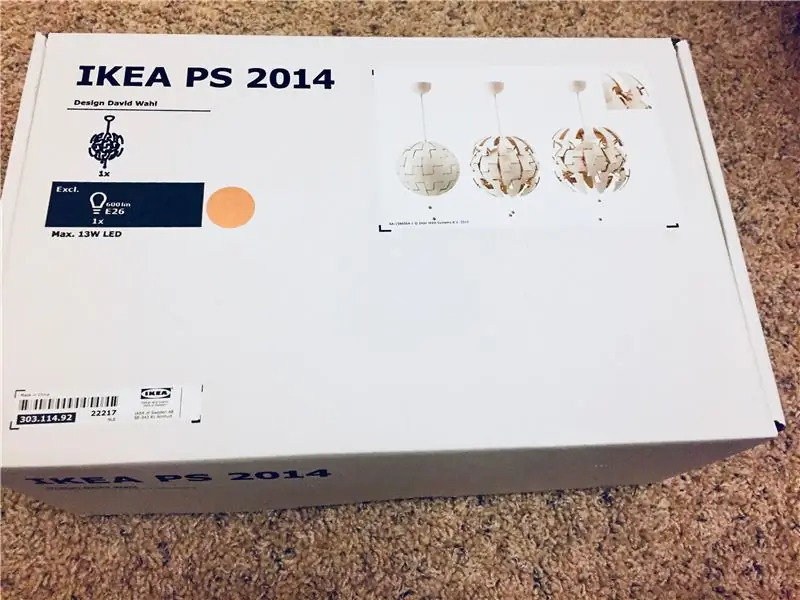


Ga naar je dichtstbijzijnde IKEA en koop de PS 2014 hanglamp.
Er komt een 14"-versie en een 20"-versie. Koop de 14" met de wit/koper variant. Bij het uitpakken vind je een wit centraal frame, 10 koperen armen en 40 witte panelen. Op elke arm gaan vier panelen op de punten die op de afbeelding zijn gemarkeerd. De volgende vier rijen dus tevoorschijnkomen:
- Kleine bovenpanelen
- Grote middenpanelen bovenaan
- Grote middenpanelen onderaan
- Kleine bodempanelen
Bevestig de armen aan het frame en label ze met wat plakband. Label ook de panelen (maar bevestig ze nog niet). Ik heb de armen gelabeld van 0 tot 9, en de panelen van B0 tot B9 en T0 tot T9. Merk op dat ik elk paneelnummer twee keer heb gebruikt, omdat het ontwerp van rijen 1 en 2 (zoals 3 en 4) onderscheidend is en hetzelfde label kan worden gebruikt. Dus de panelen die op arm 7 gaan, zijn bijvoorbeeld T7 (kleine bovenkant), T7 (grote boven-midden), B7 (grote onder-midden) en B7 (kleine onderkant).
Moeizaam? Ja. Maar al deze etikettering zal later relevant worden. Dus ga je gang, label weg!
Stap 3: Verf ze glanzend grijs

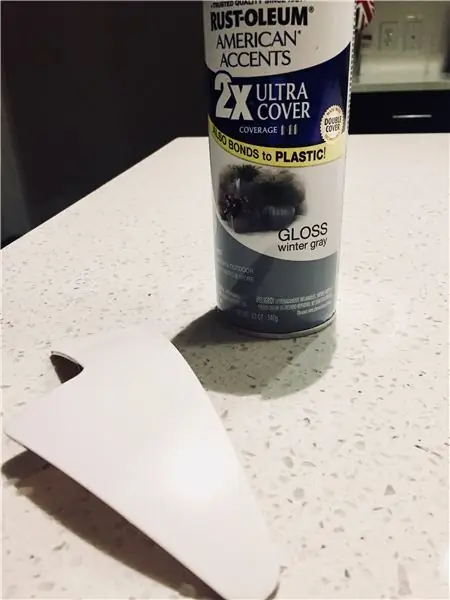


Pak wat glanzende grijze verf. Pak een paar blikken, je hebt ze nodig. Ik ging voor Rust-Oleum Gloss Winter Grey.
Leg de panelen (alle 40!) neer en spuit ze mooi egaal in. Zorg ervoor dat je een masker draagt. Zelfs de Dark Side beschouwt veiligheid eerst! Zie de mijne voor referentie.
Laat de panelen een nacht drogen en geef ze een tweede laag. Lief hoor!
Stap 4: Tape de loopgraven dicht



Plaats alle panelen terug op de armen, maar niet helemaal. Laat ze niet vastklikken. U zult ze binnenkort weer verwijderen en het kost enige moeite om een vastgeklikt paneel te verwijderen.
Als je klaar bent, gebruik je een referentie Death Star-afbeelding (zoals deze) om alle "loopgraven en valleien" op de wereld vast te maken. Dit zijn de gebieden die u lichtgrijs wilt houden, zoals de equatoriale greppel enzovoort. Het is een langzaam en repetitief proces, maar het zal zijn vruchten afwerpen als je het eindresultaat ziet!
Zorg er ook voor dat u een grote cirkel in de bovenste hemisfeer afplakt. Dit is waar het Superlaser-ontwerp later zal worden getraceerd. Gebruik gewoon iets groots en ronds om een cirkel in plakband te markeren. Knip het vervolgens uit en plak het op ongeveer dezelfde plaats als op de foto's.
Stap 5: Verf in de textuur

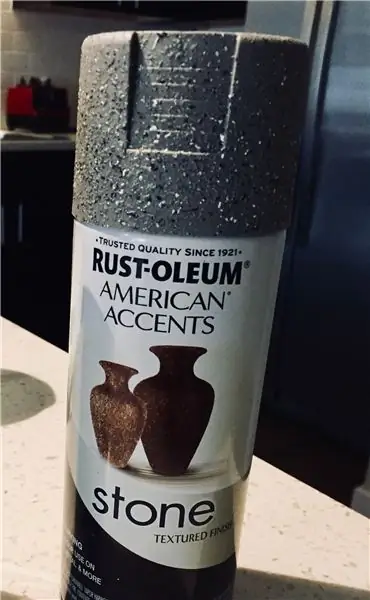

Pak een paar blikken grijze verf met steenstructuur. Ik ging voor Rust-Oleum Grey Stone-afwerking.
Haal de panelen eraf en schilder ze! Een enkele laag met langzamer, licht aanhoudend spuiten gaf me precies de juiste aanraking. Labels op de armen en panelen helpen je de stukken op hun juiste plaats in het ontwerp te plaatsen, maar bewaar dat voor later.
Scheur het plakband en de altviool eruit, je Death Star-panelen zijn klaar!
Stap 6: Teken de superlaser
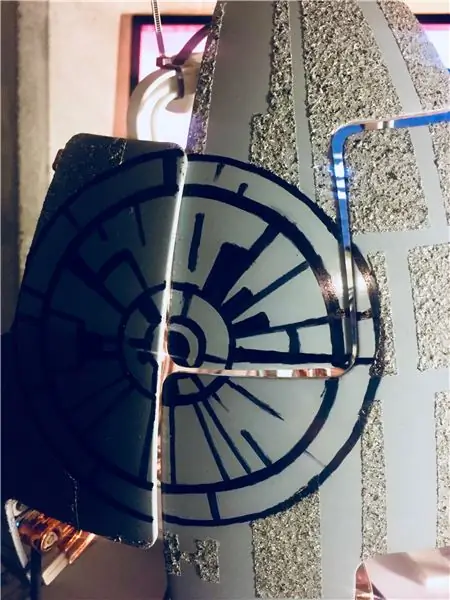
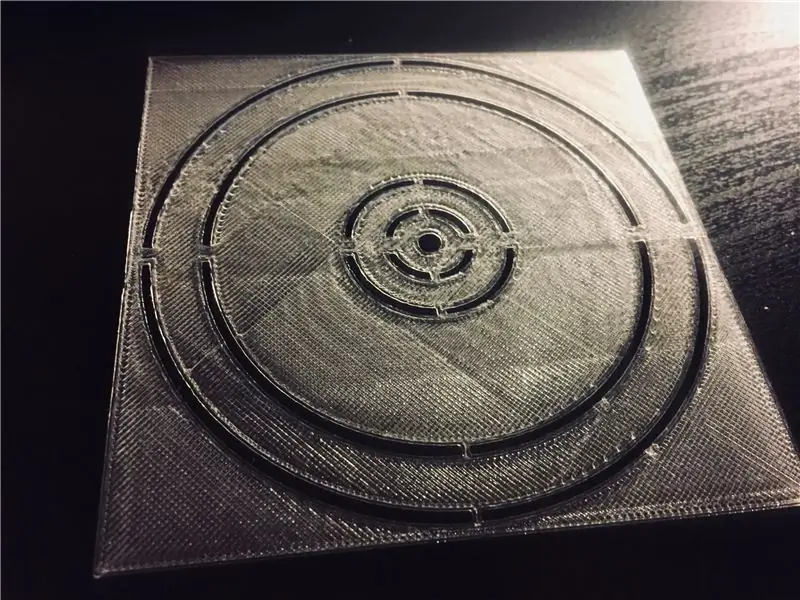

Maak met een 3D-printer een stencil voor de Superlaser. Ik heb de STL van mijn ontwerp bijgevoegd.
Bevestig alleen de panelen met het Superlaser-gebied terug op de armen (slechts licht, nog niet vastgeklikt) en plak ze vanaf de andere kant aan elkaar. Plak het 3D-geprinte stencil en gebruik een zwarte stift om de concentrische cirkels over te trekken. Maak vervolgens lijnen voor het interne ontwerp van de Superlaser met behulp van uw referentie Death Star-afbeelding.
Gefeliciteerd, je bent helemaal klaar met de ontwerpbits!
Genoeg van de kunstzinnige dingen. Laten we nu technisch worden.
Stap 7: Bouw het circuit
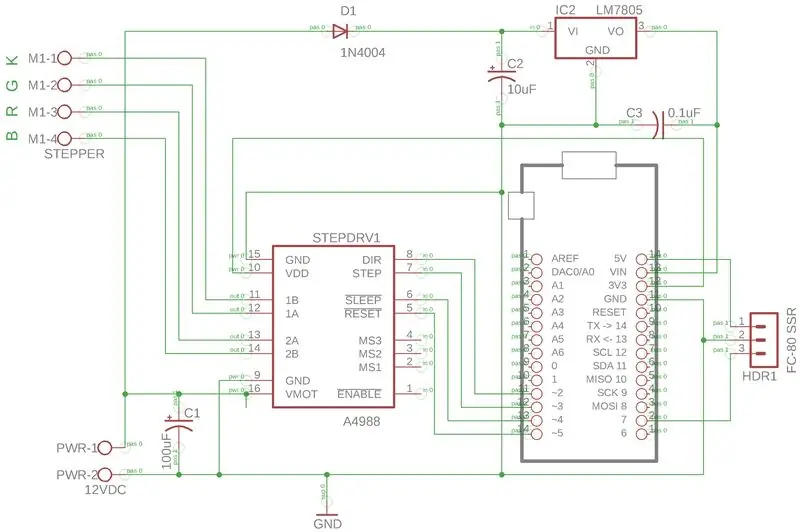


Je hebt een mooi geschilderde wereldbol en een goed werkend motorsysteem, maar dit ding zal geen verbinding maken met Alexa zelf! Laten we dat circuit laten gebeuren.
Gebruik de bijgevoegde Gerber-bestanden om de printplaat te bestellen. Persoonlijk gebruik ik graag OSH Park. Als je geen Gerber-bestanden wilt, bestel dan gewoon het bord dat ik hier heb gedeeld.
Terwijl je wacht tot het bord arriveert, pak je de componenten op die in het schema worden getoond:
- 1 x Arduino MKR1000
- 1 x A4988 Stepper-stuurprogramma
- 1 x 5V 1-kanaals SSR-kaart
- 1 x LM7805-regelaar + koellichaam
- 1 x 1N4004 Diode
- 1 x 100 µF condensator
- 1 x 10 µF condensator
- 1 x 0,1 µF condensator
- 3 x 2-polige 5 mm schroefaansluitingen
Soldeer alles vast zoals op de foto's. Gebruik 4 dunne schroeven om het SSR-bord op de printplaat te bevestigen. Houd er rekening mee dat u drie korte draden van de printplaat naar de SSR-klemmen moet bevestigen.
Als u de schakeling wilt verifiëren, gebruikt u hier de testcode. Als alles goed werkt, zou je zoiets als de video hierboven moeten zien.
Stap 8: Verbind het met de cloud
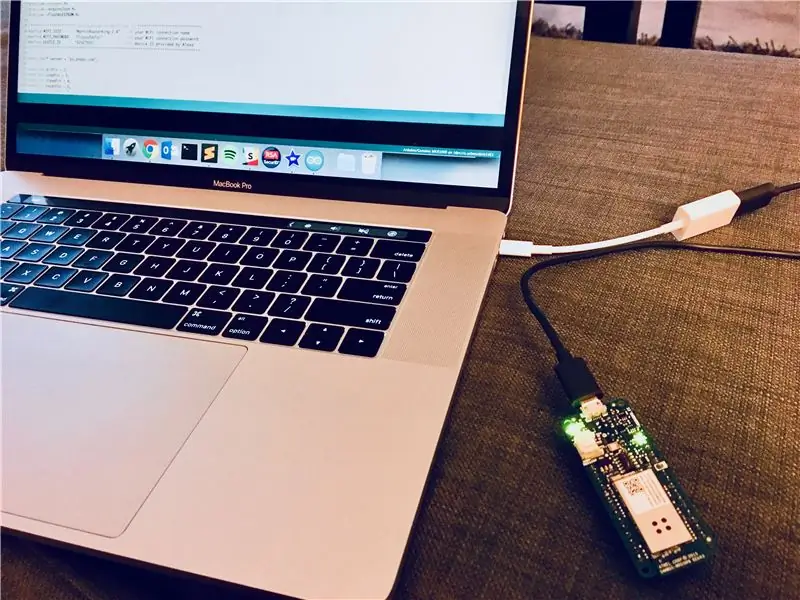
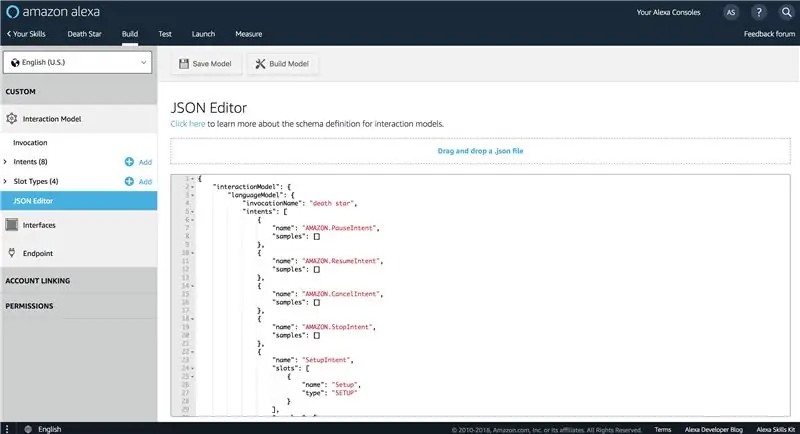
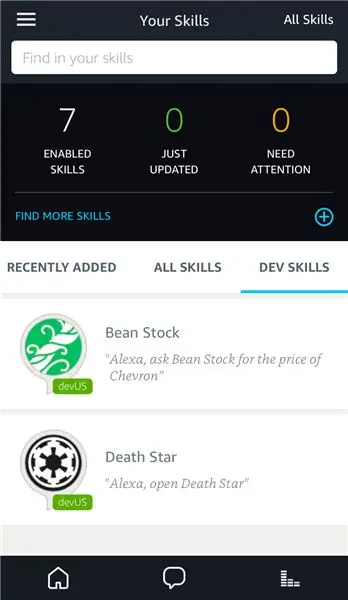
Er waren zoveel onderdelen in dit project dat ik de stress van backend software-ontwikkelaars van je schouders wilde nemen. Er is nog een configuratie voor Alexa die je moet doen. En je hebt een echo nodig! Als Amazon me deze vaardigheid voor het publiek laat lanceren - nog in behandeling - zal ik deze stap bijwerken zodat je de Alexa-configuratie helemaal niet hoeft uit te voeren. Maar voor nu…
Ga naar Alexa Skills Kit Dev Console en klik op Create Skill. Geef het een naam (die ook uw aanroepnaam zal zijn) en kies vervolgens "Aangepast" bij het selecteren van een model. Ga in de console van de vaardigheid naar JSON-editor in de linkerkolom en upload het modelbestand van de vaardigheid. Voeg vervolgens onder Eindpunt dit toe aan het vak "Standaardregio": arn:aws:lambda:us-east-1:074765571920:function:alexa-deathstar.
Sla alles op en schakel de vaardigheid in op de Alexa-app van je telefoon: Vaardigheden > Jouw vaardigheden > Ontwikkelaarsvaardigheden > {Je nieuwe vaardigheid}. Test dit nu allemaal door uw Echo te vragen om uw apparaat in te stellen: "Alexa, ask Death Star om de installatie te starten". Alexa zou zijn ding moeten doen en je een 8-cijferig nummer moeten geven dat de apparaat-ID van je lamp zal zijn.
Werkte het?!
Upload vervolgens de DeathStarLamp.ino-schets naar uw MKR1000. Zorg ervoor dat u uw wifi- en apparaat-ID-gegevens bijwerkt op regels 30-32 voordat u uploadt. Op dit punt zou het geven van een opdracht aan Alexa de spanningsmetingen van de Arduino-pinnen moeten veranderen (zie regels 11-15 voor pintoewijzing). Gebruik een multimeter om te testen!
NB: Zodra het instellen van het apparaat is voltooid, zal Alexa je opdrachten verwerken, ervan uitgaande dat de MKR1000 actief is. Het is een eenrichtingscommunicatiekanaal.
Stap 9: Knip de snaren weg


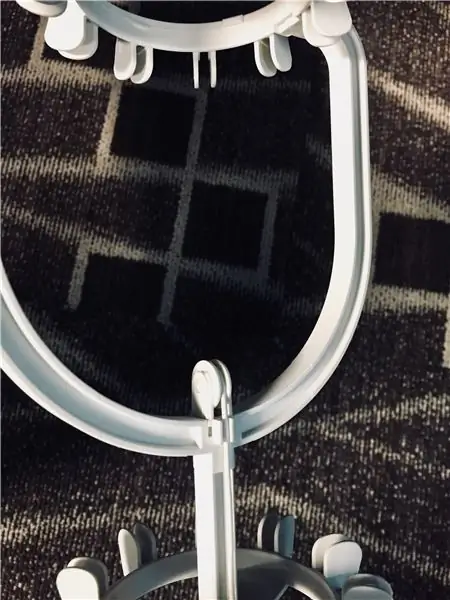
Om het openen en sluiten van de lamp motoraangedreven te maken, moeten we af van het archaïsche snaarmechanisme waarmee het wordt geleverd.
Klik de snaarklem, katrolkap en katrol los die op de foto's zijn gemarkeerd. Draai vervolgens de kleine schroef onder de poelie los om de resterende structuur netjes te verwijderen. Ik heb daarna de schroef er weer in gedaan, maar dit is niet verplicht.
Ik vond de kleine koperen balletjes die aan de uiteinden van de touwtjes waren vastgemaakt best mooi. Dus ik sneed het touw af en plakte de ballen in de twee (willekeurige) troggen die op het witte frame waren gemarkeerd. Noem ze onze kernreactoren! Luke, blijf weg…
Stap 10: Print de motorsteun uit



Print de bijgevoegde STL uit, gemeten voor een Nema 14 ronde stappenmotor en M3 inbusbouten. Ik soldeerde vrouwelijke aansluitingen op de vier motordraden en testte vervolgens de pasvorm op de afgedrukte houder. Moeren nodig omdat de gaten van dit specifieke stepper-model al zijn voorzien van schroefdraad.
Voor het bevestigen heb ik een klein geleidegat in het plastic gemaakt met een verwarmd strijkijzer en vervolgens een 1/2 # 5 zelftappende schroef gebruikt om de steun aan het frame te bevestigen.
Stap 11: plaats de frameplaten en stang

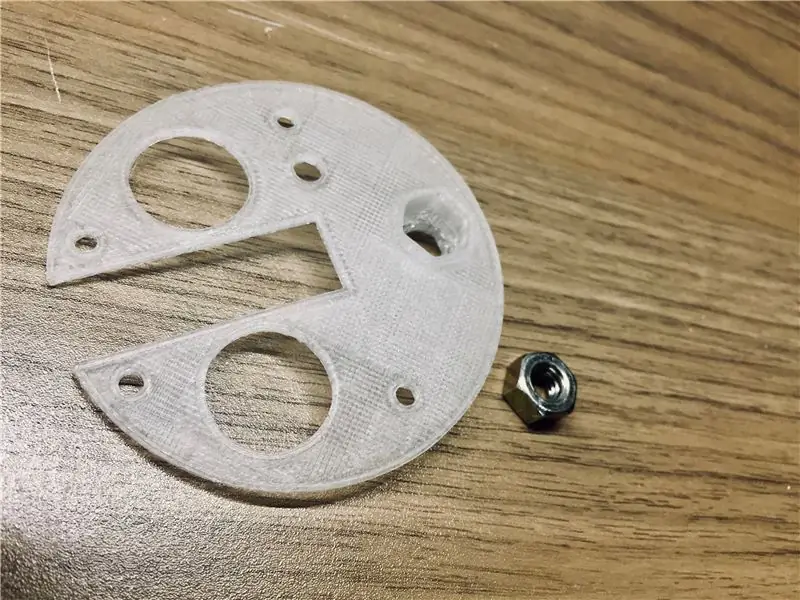
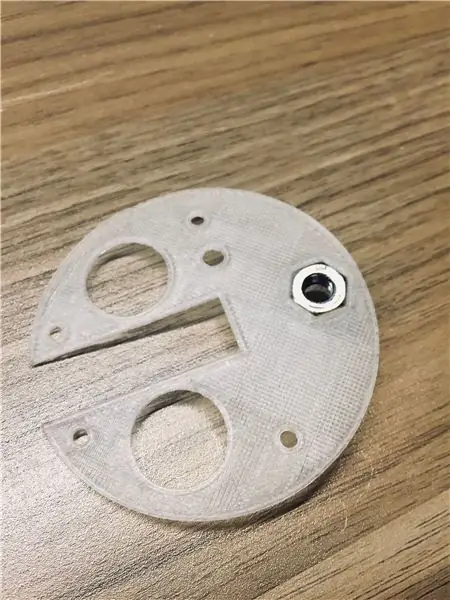
Druk de platen af van de twee STL-bestanden en druk een 1/4 -20 zeskantmoer in de gleuf van de bovenplaat. Geen lijm nodig, de perspassing zal strak genoeg zijn. Plaats het 3-armige bewegende stuk op het witte frame tussen de platen en schroef ze vast met vier 16 mm M3-schroeven.
Schroef vervolgens een 6-inch lange 1/4" draadstang door de zeskantmoer en bevestig deze aan de motoras met behulp van 1/4"-5 mm askoppeling.
Wil je je opstelling testen? Voorzie het circuit van 12V, wacht tot de Arduino verbinding maakt met wifi en geef Alexa een commando: "Alexa, vraag Death Star om glow op twee in te stellen".
Als alles goed werkt, zou je zoiets als de video hierboven moeten zien. Merk op dat de getoonde video de frameplaten mist; Ik vergat een video te maken nadat ik ze had toegevoegd. De platen maken het hele mechanisme veel betrouwbaarder en veiliger.
Stap 12: Bouw de beugel



Ik koos ervoor om een houten beugel te bouwen, zodat je de lamp aan elke muur kon hangen. Zo zit je niet alleen aan de plafonduitgangen.
Snijd de 3 stukken van de beugel uit 1,5 "dikke grenen plank. Alle stukken werden 2" breed gehouden en gebruik de luifel (of plafondafdekking) van de IKEA-lamp om het cirkelvormige deel te traceren. Verdere metingen geannoteerd in de CAD-weergave. Boor vervolgens de drie gaten in de cirkel zoals afgebeeld: de middelste met een 3/8"-bit en de twee zijgaten met een 5/32"-bit.
Boor ook twee gaten van 3/8" (voor de voedingskabel) en twee gaten van 1/8" (voor muurschroeven) op de op de afbeelding gemarkeerde plaatsen.
Oké, tijd om (weer) te schilderen! Koop een spuitbus met witte grondverf en donkerrode verf. Ik heb deze gebruikt:
- KILZ Witte, op olie gebaseerde interieurprimer, sealer en Stain-Blocker Aerosol
- Rust-Oleum Satin Colonial Red Spray Paint voor algemeen gebruik
Smeer de hele beugel twee keer in met de primer, met een tussenruimte van ongeveer 8 uur tussen de lagen. Gebruik vervolgens plakband om alleen de randen af te dichten en geef het ding een paar lagen rode verf. Laat een nacht drogen en verwijder vervolgens de maskeertape. En je 2-tone houten beugel is klaar!
Stap 13: Zet het allemaal bij elkaar - Componenten
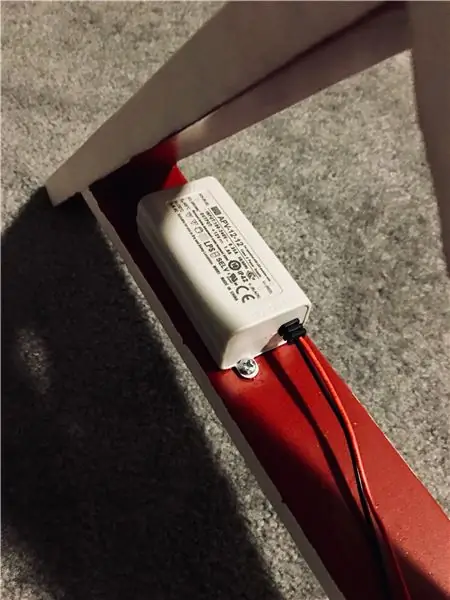
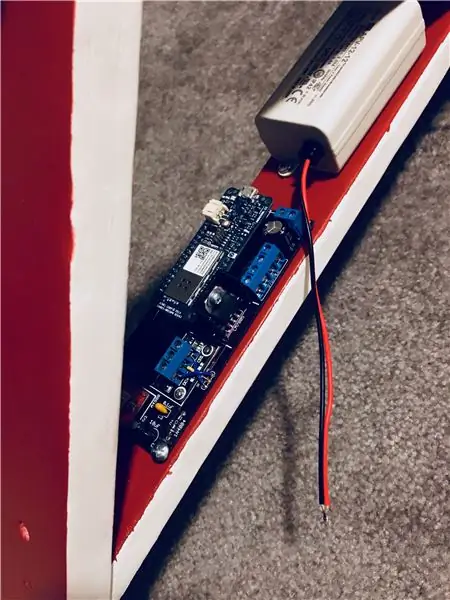

Download hier de 12VDC 1A voeding.
Ik heb voor deze optie gekozen om de afmetingen van de voeding binnen de breedte van de beugel te houden. Het brengt alles mooi bij elkaar! Gebruik vier #6 x 3/8 zelftappende schroeven om de voeding en uw printplaat aan de binnenkant van de diagonale arm van de beugel te bevestigen.
Trek de witte kabel en aarddraad (bevestigd aan de lampkap) door het grote middelste gat en steek de twee bevestigingsschroeven die bij de lamp zijn geleverd door de kleinere zijgaten (maar niet helemaal door). Bevestig vervolgens de ronde metalen plaat aan de schroeven met behulp van de groefbogen erop.
Stap 14: Zet het allemaal bij elkaar - Motordraden
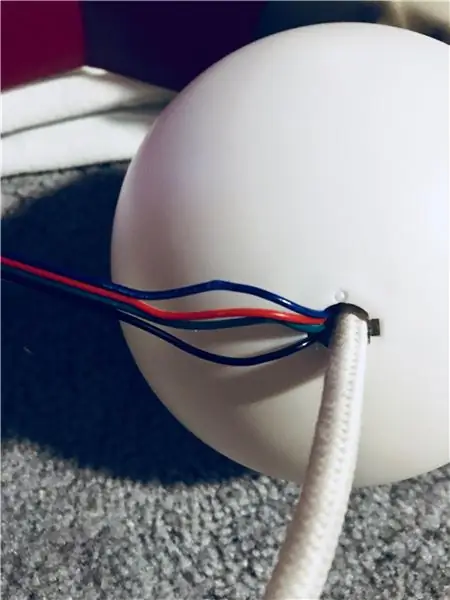


Steek vervolgens een 2-voet lange 4-aderige kabel door het hoofdgat en vervolgens door het kapgat. Ik wil dat mijn draden allemaal netjes worden beheerd, dus ik heb deze multicore-kabel.
Spreid de vier draden uit elkaar rond het punt waar de kabel door het kapgat gaat en gebruik de twee kleine zijgroeven aan weerszijden van het kapgat om de draden te plaatsen. Hierdoor kan de 4-kabeldraad door de kap gaan zonder boren of modificeren, en kun je de kapplug nog steeds in zijn oorspronkelijke positie plaatsen. Zie foto's voor een beter idee.
Laat een witte kabel van 15 cm uit de onderkant van de kap steken en een lengte van ongeveer 30 cm van de 4-aderige kabel. Zet alles op zijn plaats door de kap helemaal naar boven te trekken en de eindkap op de kapplug te schroeven.
Leid de meeraderige kabel door het bovenste kabelgat en schroef het ene uiteinde op de vier klemmen voor de stepper op de printplaat. Zorg ervoor dat de juiste gekleurde draad in de juiste aansluiting gaat zoals aangegeven op het bord: K-zwart, G-groen, R-rood, B-blauw. Sluit het andere uiteinde van de multicore aan op de overeenkomstige gekleurde draden van de stappenmotor uit stap 10.
Stap 15: Zet het allemaal bij elkaar - Verbindingen

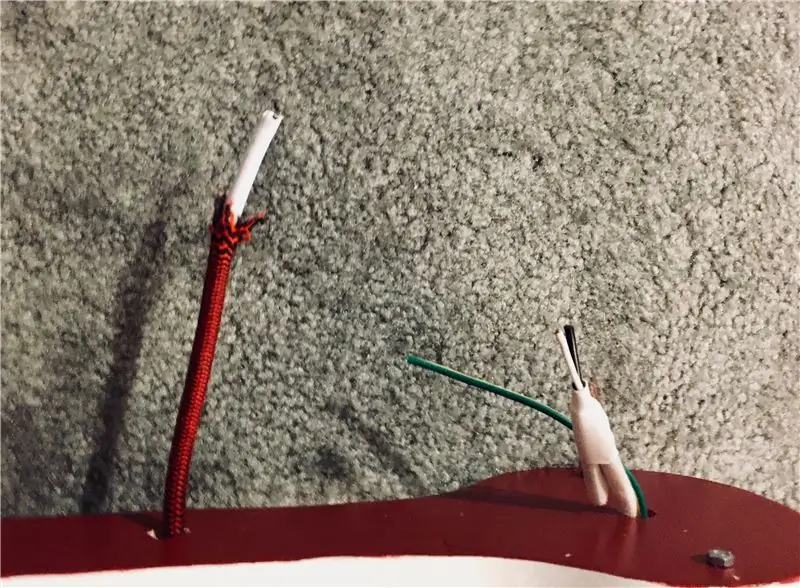
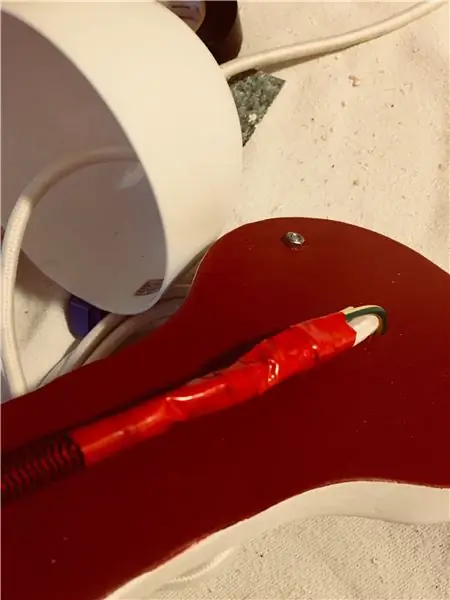
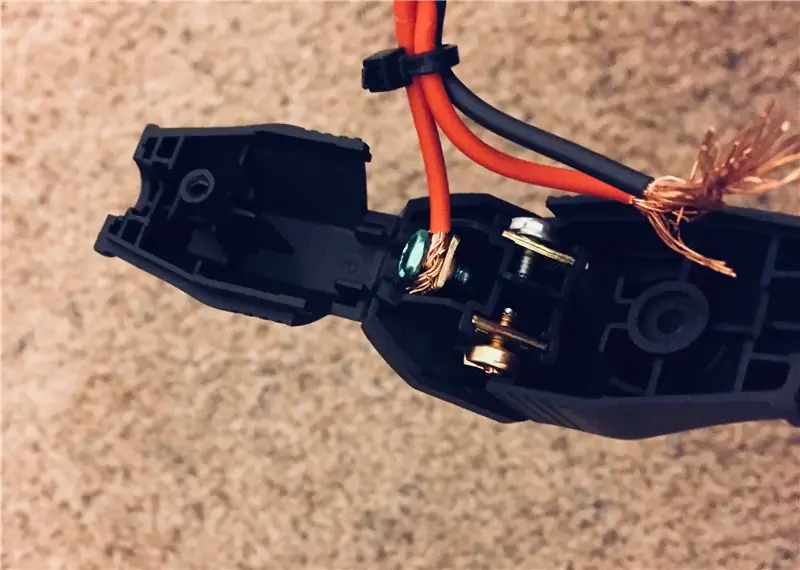
Koop een 18 AWG 3-aderige kabel die lang genoeg is om van de beugeltip naar het dichtstbijzijnde stopcontact in uw huis te gaan. Ik heb deze gekregen omdat hij goed paste bij het rood-witte kleurenthema van de beugel.
Leid deze stroomkabel door de twee 3/8 kabelgaten van de beugel. Soldeer vervolgens het ene uiteinde van de kabel aan de lampdraden die uit het middengat van de beugel steken. Gebruik rode plastic tape (of rode warmteafleider) om de verbindingen vast te zetten. een 3-aderige stekker aan het andere uiteinde van de voedingskabel.
Strip nu de kabel bij het gedeelte rond het SSR-relais. Knip de hete draad door (in dit geval zwart) en bevestig de uiteinden in de schroefklemmen van de relaiskaart.
Strip ook de kabel rond het gebied tussen de voeding en het circuit en plaats T-aftakkingen op de hete (zwarte) en neutrale (witte) draden. Krimp overeenkomstige mannelijke connectoren aan het uiteinde van de ingangsdraden van de voeding en sluit ze aan op de T-tapverbindingen. Hierdoor krijgt de 12VDC-voeding de AC-ingang die hij nodig heeft zonder dat er een tweede voedingskabel nodig is.
Knip tot slot de uitgangsdraden van de voeding kort en schroef ze in de ingangsklemmen van de printplaat. Steek de stroomkabel in een stopcontact en als alles goed is gedaan, zou het groene PWR-lampje van de Arduino moeten gaan branden!
Stap 16: Hang het op



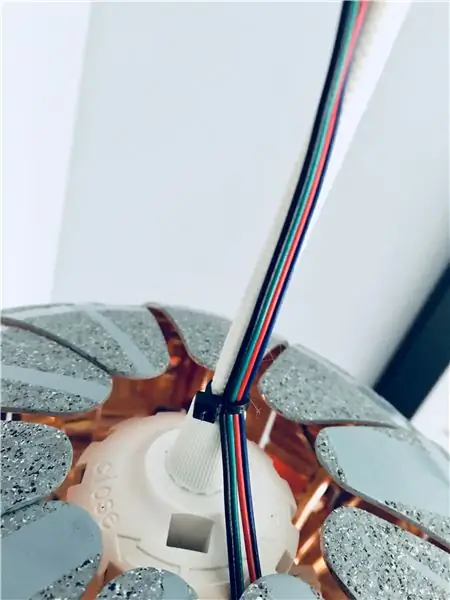
Jullie zijn allemaal de lamp aan het bouwen. Laten we het nu installeren!
Gebruik #8 x 2" muurankers met #10 x 1-1/2" zwarte kastschroeven om de beugel aan de muur te bevestigen. Klik vervolgens alle geverfde globe-panelen in hun juiste positie, maar laat een paar aan de onderkant rond de motorsteun weg. Bevestig de voltooide wereldbol aan het frame van de lamparmatuur (zie IKEA handleiding voor details). Ik heb ook een kleine kabelbinder gebruikt om de multicore uit te lijnen met de witte kabel.
Open vervolgens de lamppanelen een beetje om de installatie van de motor te vergemakkelijken. Dit geeft je wat ruimte om de draden te leiden en de schroeven te bewerken. Gebruik twee M3-schroeven om de motor aan de houder te bevestigen en bevestig vervolgens de askoppeling aan de motoras.
Klik de resterende panelen van het onderste gedeelte vast en u bent helemaal klaar!
Stap 17: Begin met spelen

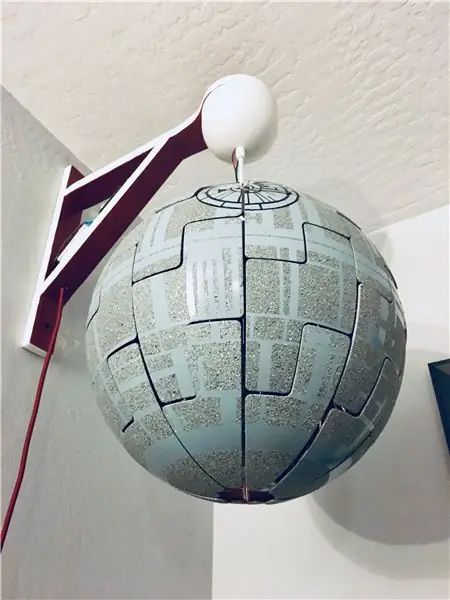
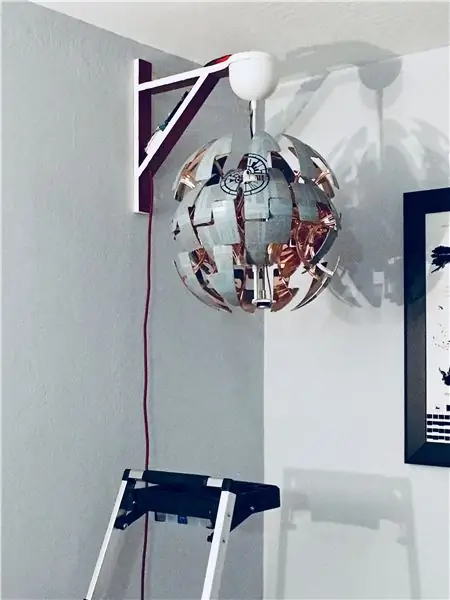
Ervan uitgaande dat je je circuit goed hebt geregistreerd en aangesloten, zou je op dit punt de lamp moeten kunnen aansluiten en opdrachten aan Alexa kunnen geven! Ga je gang, probeer het eens. Dit zijn de acties die u kunt uitvoeren:
- In-/uitschakelen: Alexa, vraag Death Star om aan/uit te zetten.
- Helderheidsregeling: Alexa, vraag Death Star om de gloed op zes te zetten.
- Light-n-Sound-show: Alexa, vraag Death Star om volledige effecten.
Houd er rekening mee dat {Death Star} moet worden vervangen door de vaardigheidsnaam die je hebt gekozen tijdens het instellen van de Alexa-vaardigheid. Hier zijn nog een paar video's van de lamp in actie.
Veel plezier met het introduceren van je vrienden aan de glorie van de Sith!


Tweede plaats in de ruimte-uitdaging
Aanbevolen:
Laserschietspel (Star Wars): 5 stappen

Laserschietspel (Star Wars): in dit artikel zal ik op arduino gebaseerd star wars-project delen dat je met een beperkt budget kunt maken. Dit project is een laserschietspel dat bij je past als een zelfgemaakt product. Dit project bestaat uit 2 deelprojecten: de blaster maken van karton een
Star Wars kijken in opdrachtprompt: 14 stappen

Star Wars kijken in Command Prompt: Leuke truc die elke Windows-computer kan doen met een paar simpele commando's
Star Coat: 6 stappen (met afbeeldingen)

Star Coat: Ik wilde al een tijdje met draagbare technologie spelen en dit is mijn eerste poging. Het combineert mijn interesse in hobby-elektronica met mijn liefde voor ruimte en glimmende dingen en ik zou dit project aanraden aan iedereen die wat sterrenbeelden wil
Star Wars-flashdrive: 6 stappen

Star Wars-flashdrive: maak van je saaie oude flashdrive een geweldige geekware. Ik gebruikte een mal van Han in Carbonite. Ik werd geïnspireerd door Enter The USB en dergelijke. Ik krijg coole ideeën van HackNMod.com en (natuurlijk) Instructables! **Materialen: Een flashstation Iets
Ball of Death: of hoe ik leerde om te stoppen met piekeren en van Apple Pro-luidsprekers te houden: 11 stappen (met afbeeldingen)

Ball of Death: of hoe ik leerde om te stoppen met piekeren en van Apple Pro-luidsprekers te houden: Ik heb altijd gezegd dat Apple sinds het weggooien van de "beige doos" altijd het voortouw heeft genomen op het gebied van industrieel ontwerp. De integratie van vorm en functie kan door geen enkele andere fabrikant in welke branche dan ook worden aangeraakt (Porsche komt in de buurt). Zijn
